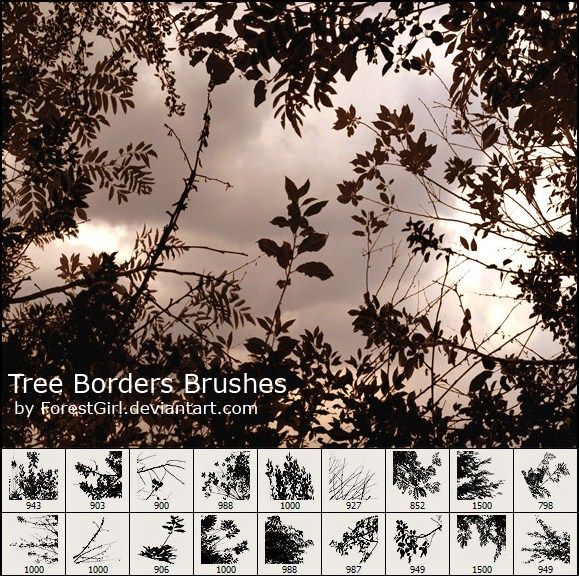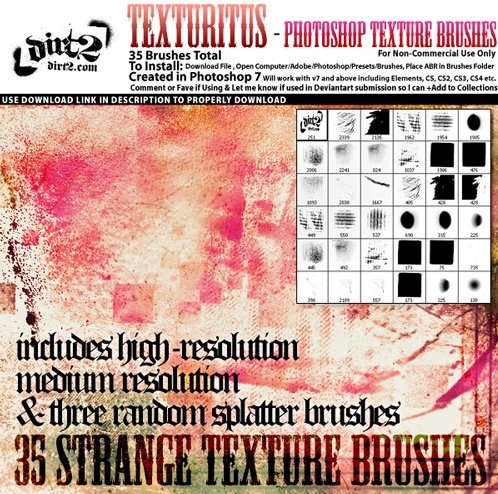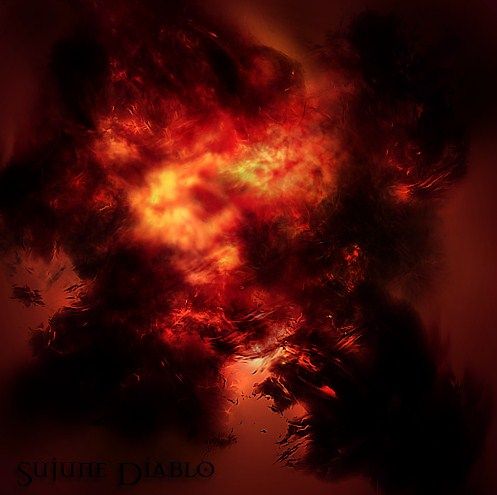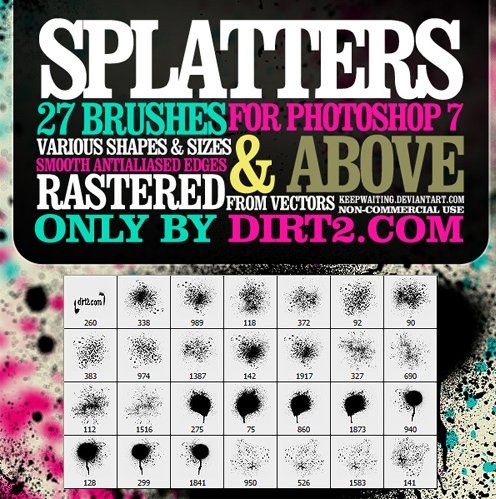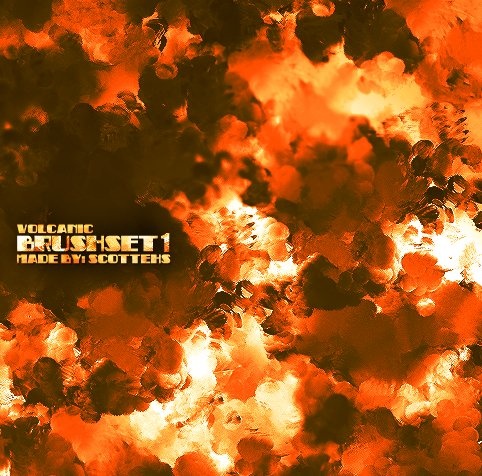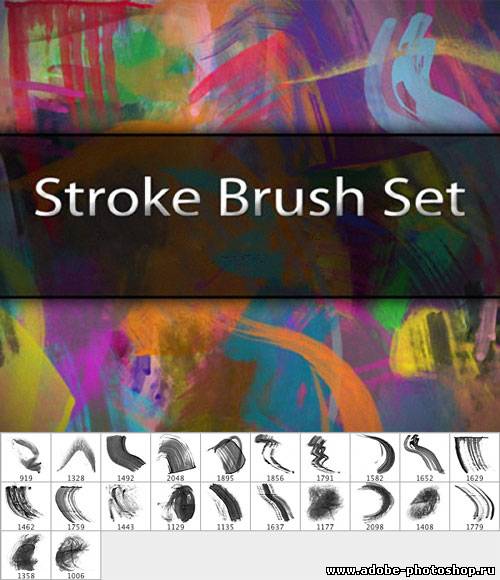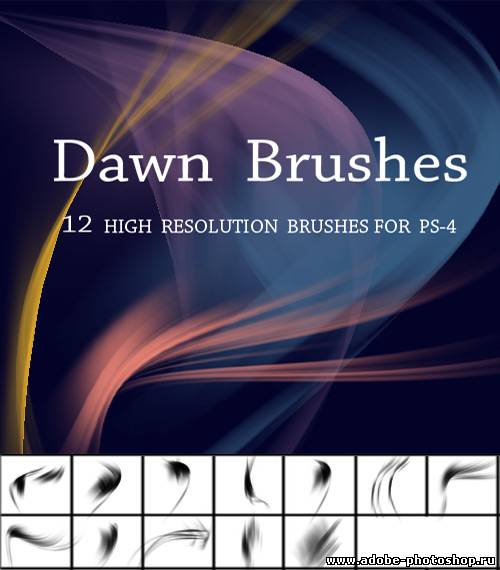Установка кистей в Фотошоп
Запускаем Фотошоп. На верхней командной панели выберираем пункт Edit / Редактирование
идем вниз выпадающего меню и выберите пункт Preset Manager / Управление наборами.
Убедитесь, что у Вас выбран тип набора именно Brushes / Кисти. В окне просмотра будут отображены уже установленные, находящиеся в Вашем распоряжении наборы кистей.
Нажимаем кнопку Load / Загрузить.
В открывшемся окне проводника находим папку, в которой находятся файлы с наборами кистей. Выделяем, тот, который Вы хотите установить и нажимаем кнопку Load / Загрузить.
Новый набор кистей загружен в Фотошоп. Нажимаем кнопку Done / Готово.
Вот и все. Выбираем инструмент Brushes / Кисть и начинаем творить
Загрузка кистей в специальные папки программы
Так же есть специальные папки в самом фотошоп для хранения кистей: один для пользователя и один для всех пользователей. Это так называемый, постоянный способ установки кистей.
Установка всем пользователям
Чтобы загрузить кисть для всех пользователей нужно скопировать ее в папку с программой, которая находится на системном диске, в папке program files, название папки photoshop зависит от версии и битности системы:
Если ОС 64 битная, то для CS 64 битной этот путь:
C:\Program Files\Adobe\Adobe Photoshop CS (64 Bit), а для 32 битной
C:\Program Files (x86)\Adobe\Adobe Photoshop CSесли же системы 32 битная, то путь будет следующий:
C:\Program Files\Adobe\Adobe Photoshop CSЗатем заходим в папку Presets, в которой находятся все дополнения для photoshop
и здесь выбираем папку для кисточек: BrushesПлюсом является то что они доступны всем пользователям, минусом — что для этого нужны права администратора.
Установка конкретному (текущему) пользователю
Если же устанавливать для пользователей, то путь зависит от системы: Windows XP или 7
Для Windows 7 путь до Presets такой:
C:\Users\ {им пользователя} \AppData\Roaming\Adobe\Adobe Photoshop CS \PresetsДля Windows XP путь до Presets такой:
C:\Document and settings\ {им пользователя} \Application Data\Local Settings\Adobe\Adobe Photoshop CS \PresetsИ уже в папке Presets выбрать папку с кистями: Brushes
Плюсом является то что каждый пользователь имеет свои кисти, не нужны права администратора и не засоряется основной каталог, минусом — от другого пользователя вы не увидите эти кисти.
Желаю творческих успехов